藍屏 修復-(藍屏修復工具哪個最好)
對于使用不當,很多電腦小白可能會出現電腦藍屏,面對電腦藍屏也不知道如何修復。電腦藍屏的原因很多,如硬件、驅動、程序、系統、中毒等。下面的辦公導航將與您分享如何處理計算機藍屏,計算機藍屏修復的想法和方法。
1.計算機可以正常進入系統的藍屏解決方案。(常見)
如果您的計算機在進入系統后偶爾會出現藍屏或啟動藍屏,請參考以下檢查方法。最近是否安裝了新軟件、更新驅動、更新系統補丁等不兼容導致藍屏,以及計算機安裝安全軟件中毒導致藍屏。您可以嘗試使用360藍屏修復器或聯想藍屏診斷工具進行檢查和修復。根據檢查出來的問題,如卸載軟件、更新穩定驅動、卸載補丁、計算機安全檢查等,重啟計算機檢查處理后是否仍存在藍屏問題。(也可能是硬件引起的藍屏)
建議操作:卸載不必要的軟件(不要隨便卸載不清楚的軟件),對計算機進行安全殺毒安全檢查,系統修復,啟動優化(推薦使用360安全衛士)。使用藍屏修復器檢查原因并嘗試修復。如果問題仍然無法解決,您可以搜索相應的藍屏代碼來搜索相應的解決方案。藍屏修復器可以在辦公室導航下載。
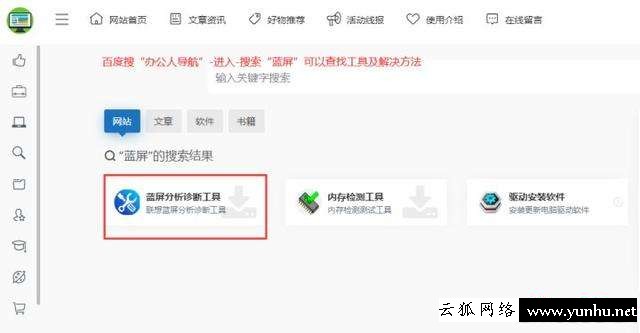
2.計算機無法進入系統的藍屏修復方法,可以進入安全模式。
如果您的電腦有藍屏問題,無法正常啟動,您可以嘗試安全模式是否可以進入。
win7安全模式進入方法:
開機時,不斷按下松動f直到出現模式選擇界面。

win10安全模式進入方法:
a.長按電源按鈕關機。按電源按鈕啟動。重復步驟1~2三次。
b.點擊高級修復選項確認屏幕上是否有修復界面。
c.點擊疑難答案,點擊高級選項,點擊啟動設置,點擊重啟。


d.系統重啟后,多個菜單將顯示在屏幕上。單擊菜單前面相應的數字進行選擇,其中4、5、6個是安全模式選項,因此可以進入相應的安全模式。

如果可以進入安全模式,可能是由于驅動或啟動軟件和系統等問題,如安裝軟件、更新驅動等操作。安全模式是一種不加載任何驅動的最小系統環境,進入安全模式會自動修復一些注冊表問題。
建議操作:嘗試進入安全模式,卸載惡意軟件,刪除不兼容驅動程序,修復安全檢查系統(安全軟件一般有檢查修復,360)。
3.計算機無法進入系統的藍屏修復方法和安全模式。
對于計算機藍屏安全模式無法進入,可能是系統或硬件問題,建議搜索相應的藍屏代碼,找到解決方案。您還可以在一些問答平臺上向專業人士尋求幫助或向他人尋求幫助。
對大多數學生來說,藍屏問題是第一種情況,更容易解決。解決其它問題有點復雜。為了避免操作錯誤,辦公室導航建議向專業人士尋求幫助。
- 上一篇

win10啟動盤修復系統文件系統-(使用啟動盤修復win10系統)
win10啟動盤修復系統文件系統(使用啟動盤修復win10系統)關鍵詞: 系統修復 , Windows10 , Windows11, Windows, Windows PE系統無法啟動,如藍屏等,我們不想重新安裝系統,該怎么辦?下面藍伏豚小編教你怎么做Windows P
- 下一篇

u盤華碩主板bios怎么進入-(華碩老主板bios進入u盤)
u盤華碩主板bios怎么進入(華碩老板bios進入u盤)很多朋友在給華碩電腦使用u盤重新安裝系統時,可能無法進入u盤系統,因為沒有設置好biosu盤啟動項電腦u盤啟動項目bios設置方法教程。
